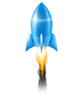|
В большинстве случаев перегрев компьютеров и ноутбуков проявляется следующими признаками:
- зависание программ, сбои игр через некоторое время после запуска,
- внезапная перезагрузка компьютера,
- неожиданное выключение устройства,
- зависание компьютера или выключение почти сразу после запуска.
1. Диагностика причин перегрева компьютера и ноутбука
Диагностика перегрева компьютеров
Наиболее важные компоненты — процессор, жесткий диск, видеокарта, блок питания, материнская плата
1.1. Перегрев процессора
Признаки проблемы: зависание программ, неожиданные перезагрузки или выключение компьютера, синий экран. Последствия такого состояния — деградация чипа, процессор может работать, но с ошибками. Если процессор подвергся деградации, отремонтировать его не получится, только выбросить.
1.2. Перегрев видеокарты
Компьютер зависает во время просмотра видео, после нескольких минут игры происходит перезагрузка компьютера, появляется синий экран, графические артефакты на экране, во время работы пропадает изображение, может появляться уведомление.

отделка квартиры
В результате такого состояния компонентам видеокарты грозит деградация.
1.3. Перегревается жесткий диск
Если жесткий диск перегревается, компьютер внезапно зависает, слышится пощелкивания из системного блока, система не загружается. Как правило, эти признаки проявляются, когда перегрев нанес непоправимый ущерб. Если вы желаете восстановить данные, которые были записаны на жестком диске, сделать это можно только через сервисный центр. Непосредственно жесткий диск ремонту не подлежит, но информацию вполне можно скопировать на другой носитель.
1.4. Перегревается блок питания
Появляются опасные симптомы: во время работы ощущается запах гари, выключение сразу после запуска, неожиданно происходит перезагрузка, игры или видео зависают. Последствием может стать выход из строя составляющих блока питания, однако ремонт в сервис-центр обойдется вам недорого.
1.5. Перегревается чипсет на материнской плате
Если чипсет на материнской плате перегрелся, это проявляется следующим образом: отключается клавиатура, мышь, USB отказывает в работе, отсутствует подключение к дисководам и жесткому диску, компьютер зависает, происходят неожиданные перезагрузки. В результате чипсет может деградировать. Если не следить за температурой материнской платы, впоследствии придется покупать новую, так как ремонт стоит очень дорого.
1.6. Перегрев других компонентов компьютера
Кроме перечисленного, греются разнообразные элементы питания на материнской плате. Для эффективного охлаждения на них должны быть установлены радиаторы. Но некоторые производители в целях экономии не делают этого, рассчитывая, что материнка будет работать исключительно в обычном режиме. Поэтому хотя бы один вентилятор должен работать для охлаждения компонентов за счет естественного движения воздуха.
1.7. Причины торможения компьютера вследствие перегрева:
Чаще всего перегрев компьютера проявляется его торможением во время работы. Обычно этот симптом видно не сразу, а через некоторое время после включения компьютера. При очень высокой температуре процессор работает не эффективно, так как пытается понизить температуру. Этот процесс называют троттлингом. В зависимости от модели допустимая температура процессора колеблется от 65 до 80 градусов.
Троттлинг срабатывает и на современных процессорах, и на видеокартах. Так что если игры зависают или тормозят — скорее всего, это перегрев.
1.8. Причины перезагрузки компьютера вследствие перегрева
Windows — сложная система. Если однажды процессор выдал ошибку при вычислениях, то все нарушается. Вследствие этого возникнет сбой BSOD, если более понятно — «Синий экран смерти».
BSOD — серьезная ошибка, которую нельзя игнорировать. По умолчанию система настроена таким образом, что при выявлении BSOD ПК сам перезагружался. Таким образом, если случился перегрев, появляется синий экран и компьютер перезагружается. Однако может и просто висеть «синий экран смерти». Процесс перезагрузки после появления BSOD отключают следующим образом: через Панель управления, зайти в Систему, затем в Дополнительные параметры системы. В них открыть Загрузка и восстановление — Параметры, с пункта Выполнять автоматическую перезагрузку нужно снять галочку и подтвердить свое решение.
На самом деле причин появления BSOD много — неправильно функционирующие драйвера и программы, ошибки на жестком диске.
1.9. Со временем компьютер нагревается сильнее — почему
Одна из причин — амортизация компонентов охлаждения и пыль . Для очистки радиаторов и других составляющих компьютера целесообразно использовать вентиляторы, всасывающие оседающую пыль. Перегрев происходит в том числе и из-за большого скопления пыли.
Со временем вентиляторы изнашиваются, вследствие чего могут постоянно шуметь, крутиться с меньшей скоростью или вовсе останавливаться. Теплопроводность термоинтерфейса ухудшается. Термопасты и термопрокладки, которые обеспечивают качественную передачу тепла от процессора к радиатору, требуют чистки, замены.
2. Что делать при перегреве
При перегреве необходимо поменять термопасту и очистить компьютер от пыли. Делать это нужно правильно. Если у вас нет соответствующего опыта, рекомендуется воспользоваться услугами сервисного центра. Ноутбук по гарантии почистят от пыли в авторизованном центре бесплатно. Если сервис-центра нет, можно вернуть его обратно, в магазин, с жалобой на перегрев. В этом случае они сами выполнят очистку. Желательно все данные с ноутбука скопировать, так как в сервисном центре могут сделать форматирование жесткого диска. Кроме этого, оформите документально передачу ноутбука на диагностику.
С настольным компьютером все то же самое. Проблемой перегрева должен заниматься магазин, где вам продали системный блок. Есть пыль или нет, перегрев нужно устранять во избежание поломки. Кроме того, компьютер можно почистить самостоятельно, но без соответствующих знаний и внимательности высока вероятность что-нибудь сломать.
2.1. Самостоятельная очистка компьютера
Если вы слабо разбираетесь в расположении деталей компьютера, не следует разбирать его самостоятельно. При обнаружении неисправности вам все равно придется нести его в сервисный центр.
Если вы будете снимать кулер, то между процессором и радиатором обязательно нужно нанести термопасту. Можно дешевый КПТ-8, который продается в любом специализированном магазине. Не стоит собирать и заново использовать ту пасту, что была, во-первых, со временем она теряет свои свойства эффективно проводить тепло, а во-вторых, при снятии кулера на пасту сыпется пыль. Поэтому придется намазывать новую. Слой должен быть тонким, не вытекать за пределы поверхности крышки и процессора. Недостаток пасты не позволит обеспечить качественный отвод тепла.
Взамен термопасты разработчики могут использовать терморезинки. В некоторых случаях они гораздо эффективнее, например, если расстояние между двумя элементами больше миллиметра, детали не могут плотно прижаться друг к другу. Особенно часто это встречается в ноутбуках.
Чтобы охладить жесткий диск, можно разместить вентилятор на передней панели системного блока, для этого обычно есть крепления. Пылесосить компьютеры и ноутбуки не желательно. Одна из причин – неэффективность. Также из-за сильного воздушного потока пыль попадает в труднодоступные места и достать ее будет невозможно.
3. О вентиляторах и кулерах
Кулер – это симбиоз радиатора и вентилятора. Данное устройство отводит тепло с большей результативностью. Место его расположения- видеокарты, процессоры, чипсет материнской платы. Обычные вентиляторы (без радиатора) располагают в корпусе и блоке питания. Так как определенным составляющим для охлаждения хватает просто потока воздуха.
Охлаждение может быть и пассивным — работает только радиатор, тепло с которого уходит за счет движения воздуха внутри системного блока. На маломощных видеокартах такое часто используется. Современные материнские платы также имеют только пассивное охлаждение. Но оно бесполезно, если внутри корпуса компьютера отсутствует движение воздуха. Поэтому при пассивном охлаждении в корпусе должны быть установлены хотя бы два вентилятора — одни на выдув, другой на вдув.
источник inforecrut.ru
|